Slik konfigurerer du Sonos Playbar
Denne artikkelen vil hjelpe deg med å komme i gang med å sette opp din Sonos Playbar. Du kan finne mer informasjon om produktfunksjoner og spesifikasjoner i Playbars produktguide .
Før du begynner
- Sett Playbaren din der du ønsker, og koble den til strøm. Sørg for at Playbaren er i riktig orientering hvis du monterer den på veggen.
- Koble den medfølgende optiske lydkabelen fra den digitale lydutgangen (optisk) på TV-en til lydinngangen på Playbaren.
- Last ned Sonos-appen for iOS eller Android. Appen vil veilede deg gjennom konfigureringsprosessen. Playbaren må settes opp med Sonos-appen før den kan spille av TV-lyd.
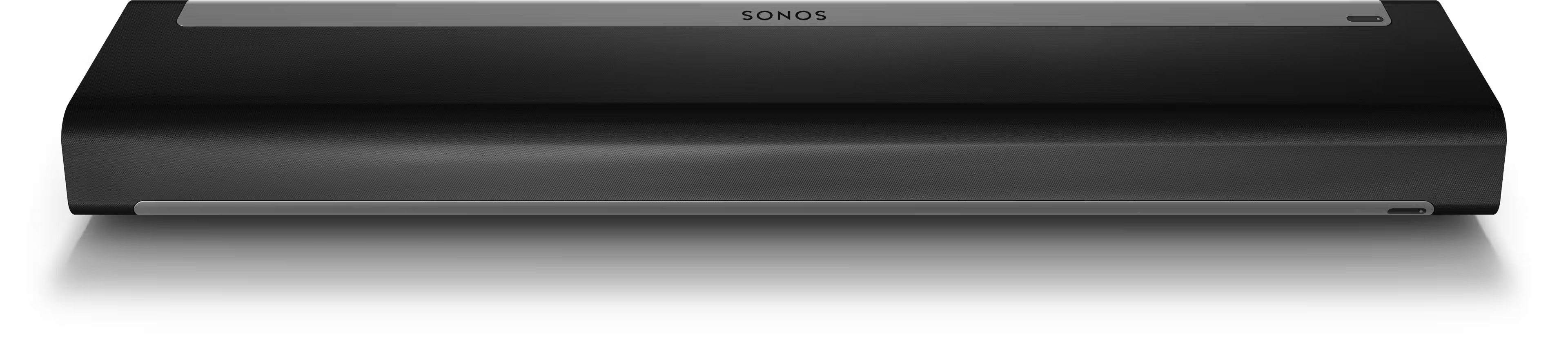
Konfigurer et nytt Sonos-system med Playbar
- Åpne Sonos-appen for iOS eller Android.
- Under Kom i gang med oppsettet , sett opp et nytt system ved å velge Høyttaler eller komponent , og opprett eller logg på Sonos-kontoen din.
- Velg Legg til på hurtigmeldingen som viser Playbar-en din.
- Hvis du bruker Sonos S1 Controller, velg Fortsett , deretter velger du Konfigurer produkter .
- Følg trinnene i appen for å konfigurere Playbar og legge til innholdstjenester.
Legg til Playbar i et eksisterende system
- Åpne Sonos-appen for iOS eller Android.
- Gå til Innstillinger menyen og velg Legg til høyttaler eller komponent.
- Hvis du bruker Sonos S1 Controller-appen, gå til Innstillinger fanen og velg System , deretter velger du Legg til produkt.
- Følg trinnene i appen for å legge til Playbar i Sonos-systemet ditt.
Problemer under konfigurering?
Hvis Sonos Playbar har problemer med å koble til under konfigureringen, se artikkelen vår om feilen «Fant ikke produktet» for mer hjelp.
For ytterligere assistanse, se våre artikler om Sonos hjemmekino-produkt gir ikke lyd og TV-fjernkontroll ikke oppdaget av Sonos.
Når Playbar er tilkoblet, vil appen veilede deg gjennom tilkoblingen av TV-fjernkontrollen din til Sonos, samt legge til surroundhøyttalere og en Sub eller Sub Mini .